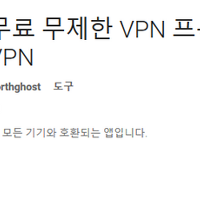사용자에 따라 다르겠지만 저는 웹페이지를 PDF로 저장하는것을 좋아합니다. 일단 전체적인 레이아웃이 깔끔하게 저장되기도하고, 나중에 그 내용을 검색하기가 편하기 때문입니다.
스크린샷으로 뜨는것도 좋지만 저장한 양이 많아지고 수백개 수천개의 파일이 되고나면 나중에 찾는데 걸리는 시간이 인터넷에서 새로 검색해서 찾는 시간보다 더 걸리게 됩니다.
그래서 저는 웹브라우저로 서핑을 하다가도 좋은 문서가 있으면 PDF로 저장을 하는 습관이 있습니다.
어떻게 하면 손쉽게 할 수 있는지 알아볼까요.
|
|
제 블로그를 내용을 스마트폰 PDF 저장을 해보는 걸로 하겠습니다.
전 원래 스마트폰으론 잘 하지 않았었는데, 화면이 큰 폰으로 바꾸고 나니 컴퓨터로 웹서핑 하는 시간보다 폰으로 하는 시간이 더늘어나게 되어서 최근에 방법을 찾다가 알게 되었습니다.
일단 준비물은 바로 이전글에 안드로이드 어플 추천으로 알려드린 ‘해빗 브라우저’가 있어야 합니다.
이는 무료니 부담없이 받으실 수 있습니다. 굳이 기본 웹브라우저로 쓰지 않으시더라도 저장해야할 페이지가 있다면 그때만 쓰셔도 됩니다.
우선 설정으로 들어갑니다. 저기 [일반]이 보이죠?
탭~!
들어가셔서 제일 밑으로 가면
[PDF 저장 방식]이 있습니다.
기본은 web2pdf로 되어있는데 이걸 pdfmyurl로 바꿔주세요.
영어 페이지의 경우에는 위에걸로도 되는데 한글이 깨집니다.
자 그럼 저장을 해봅니다.
하는 방법은
하단 오른쪽 점 3개가있는 메뉴 버튼 –> 전체메뉴 – PDF로 저장 하시면 되는데
저같이 자주 쓰는 사람의 경우에는 퀵메뉴로 설정하시면 1초만에 저장하실 수 있습니다.
(방법은 이전 글에서. 마지막에 링크 달아놓을게요.)
작업이 끝나면 PDF파일로 저장합니다.
파일명, 저장경로, 다운완료후 실행할것인지 아무것도 하지 않을것인지
각각 설정하실 수 있습니다.
실행하면 이렇게 나옵니다.
중간중간 까만 띠가 좀 신경쓰이긴 하지만
무료로 이렇게 간단하고 편리하게 스마트폰 웹페이지를 PDF 형식으로 저장할 수 있다는것이 참 좋습니다. 그리고 이 웹브라우저의 기능을 좀 더 자세히 보시려면 아래 글을 봐주세요.
[스마트폰 앱 추천 / 리뷰] - 안드로이드 브라우저 성능빵빵 해빗 브라우저
'스마트폰 앱 추천 / 리뷰' 카테고리의 다른 글
| 스마트폰 PDF 편집 어노테이트, 기록하기좋은 노트 앱(어플) 스퀴드(Squid 구 파피루스) (0) | 2015.12.29 |
|---|---|
| 중고나라 사기꾼 피하는법 티전화 더치트 무료 검색 T전화 기능 (1) | 2015.12.24 |
| 안드로이드 브라우저 추천 성능빵빵 인터넷 앱 해빗 브라우저 설정 강추. (2) | 2015.12.14 |
| 스마트폰 IP 우회 어플 Touch VPN 스마트폰용 VPN 앱 해외 아이피 무료 프록시 (2) | 2015.12.06 |
| 오피스렌즈 사용법 후기, 스캔 어플 Office Lens, 무료 안드로이드 앱 추천 (0) | 2015.11.28 |